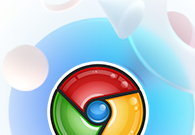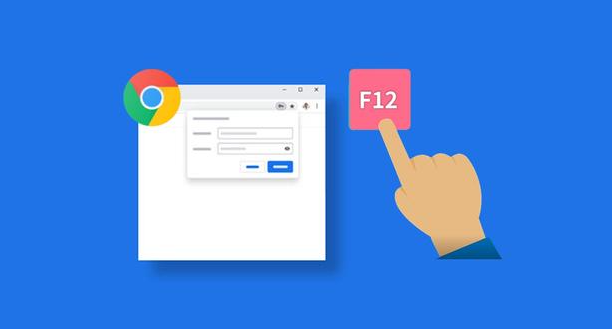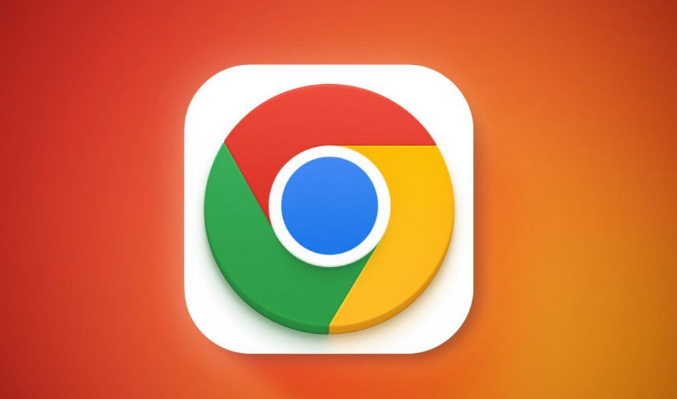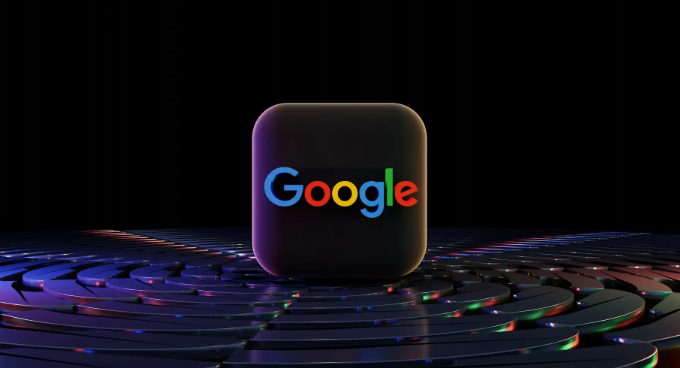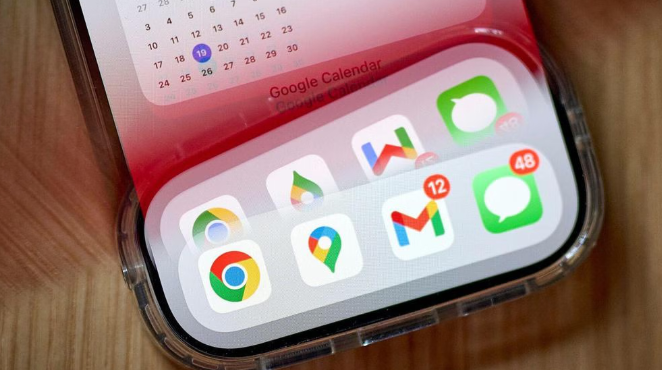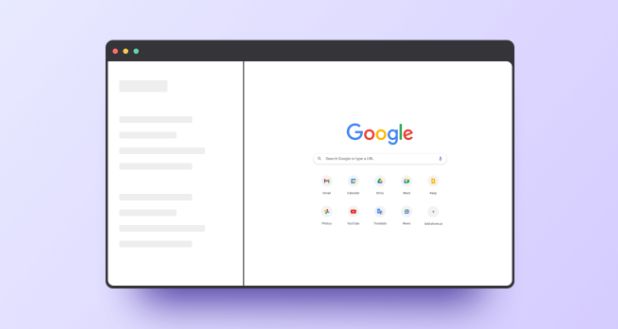详情介绍
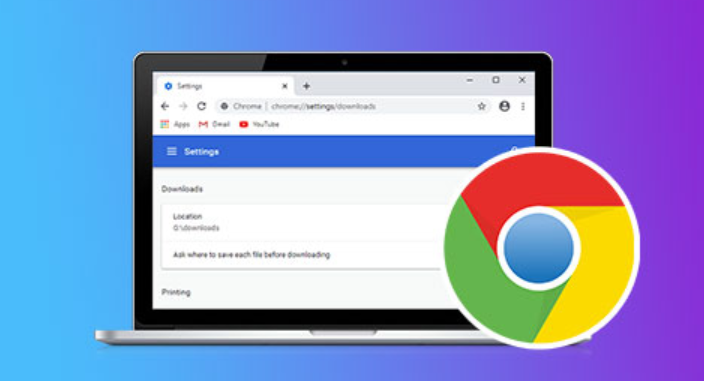
1. 检查网络连接
- 确保设备已正常连接网络,可尝试打开其他网站或应用,若均无法访问,则可能是网络故障。此时可重启路由器或联系网络服务提供商。
- 若其他网站可正常访问,仅Google下载页面无法打开,则跳过此步骤。
2. 修改DNS服务器地址
- 右键点击右下角的网络图标,选择“打开网络和共享中心”,点击“本地连接”或“以太网”进入属性设置。
- 双击“Internet协议版本4(TCP/IPv4)”,勾选“使用下面的DNS服务器地址”,手动输入首选DNS为`114.114.114.114`,备用DNS为`8.8.8.8`,保存后重启浏览器或电脑。
3. 清除浏览器缓存和Cookie
- 在Chrome浏览器中,点击右上角三点图标,选择“设置”>“隐私和安全”>“清除浏览数据”。
- 勾选“缓存的图像和文件”及“Cookie和其他网站数据”,点击“清除数据”,完成后重新尝试访问下载页面。
4. 禁用或卸载扩展程序
- 进入“设置”>“扩展程序”,关闭所有非必要的扩展程序,尤其是可能干扰网络请求的插件(如广告拦截工具)。
- 若问题解决,可逐个启用扩展程序以排查冲突项;若无效,建议卸载近期安装的可疑扩展。
5. 检查防火墙和安全软件设置
- 暂时关闭电脑上的防火墙、杀毒软件或网络安全工具,尝试重新访问下载页面。
- 若访问成功,需在安全软件中将Google浏览器或相关域名(如`google.com`)添加到信任列表,避免长期关闭防护。
6. 重置浏览器设置
- 在“设置”>“高级”中,滚动至“重置和清理”部分,点击“将设置恢复为原始默认设置”。
- 注意:此操作会清除所有自定义设置、扩展程序及历史数据,需提前备份重要数据。
7. 更换下载渠道或设备
- 若上述方法均无效,可尝试通过官方镜像站下载(如中科大、清华大学镜像源),或更换其他设备(如手机、平板)访问下载页面。
- 若仍无法访问,可能是地区网络限制或服务器临时故障,建议等待一段时间后重试。